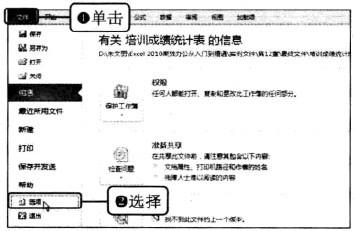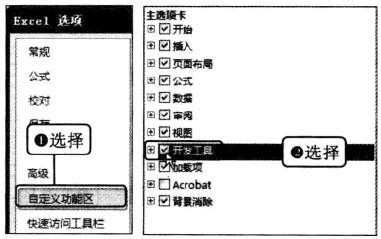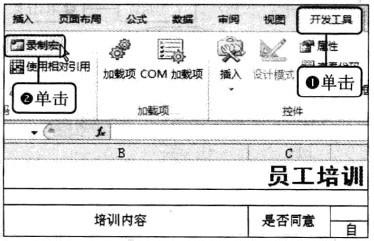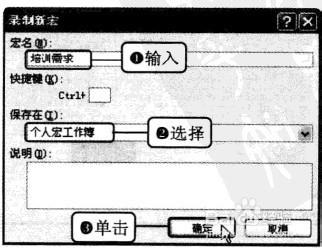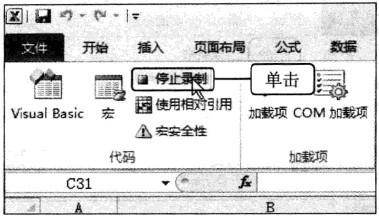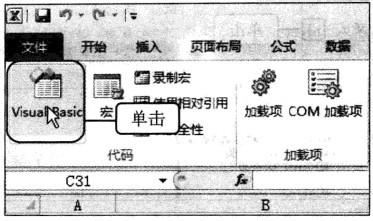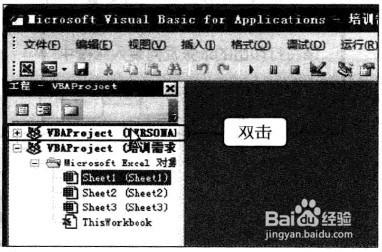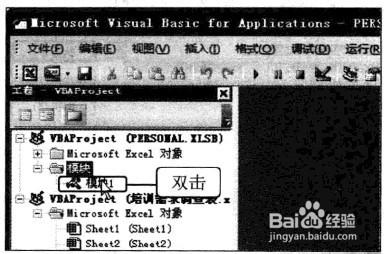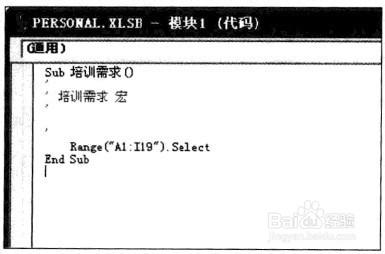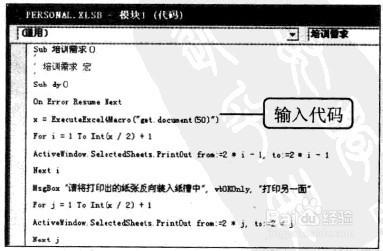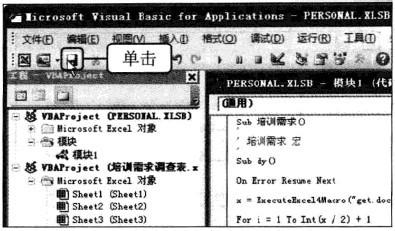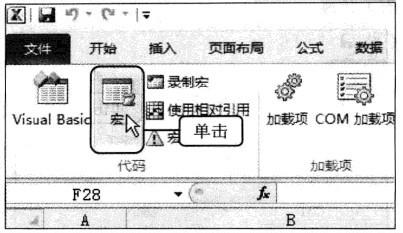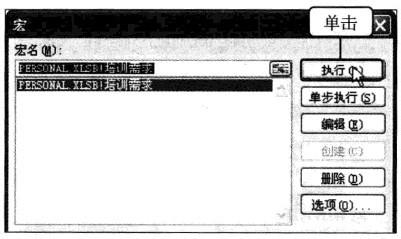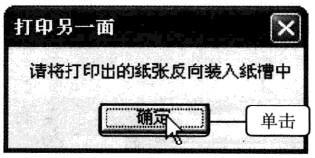雙面列印就是指當印表機在紙張的一面完成列印後,在其內部完成一次翻轉,重新送回進紙通道,以完成另一面的列印工作。為了節約紙張,使用者可以通過錄制新巨集來雙面列印“員工培訓需求調查表”。
工具/原料
Excel2010
方法/步驟
選擇“選項”命令
單擊“檔案”按鈕,在彈出的下拉列表中選擇“選項”按鈕。
選擇“自定義功能區”選項
彈出“Excel選項”對話方塊,選擇左側的“自定義功能區”選項,接著在右側選擇“開發工具”複選框。
錄製巨集
單擊“確定”按鈕返回到工作表,切換至“開發工具”選項卡,單擊“錄製巨集”按鈕。
設定巨集名和儲存位置
彈出“錄製新巨集”對話方塊,在“巨集名”文字框中輸入“培訓需求”,在“儲存在”下拉列表中選擇“個人巨集工作薄”選項,再單擊“確定”按鈕。
單擊“停止錄製”按鈕
返回到工作表,在“程式碼”組中單擊“停止錄製”按鈕,這時將建立好一個“個人巨集工作薄”。
單擊VisualBasic按鈕
在“程式碼”組中單擊VisualBasic按鈕。
雙擊VBAProject (PERSONALXLSB)選項
彈出VisualBasic編輯器視窗,在其中找到“VBAProject (PERSONAL.XLSB)”選項並雙擊。
雙擊“模組1”選項
在彈出的下拉列表中單擊“模組”左側的擴充套件按鈕,接著在彈出的列表中雙擊“模組1”選項。
檢視模組1的程式碼
彈出“PERSONAL.XLSB-模組1(程式碼)”對話方塊,這時可看到剛才建立的“個人巨集工作薄”。
輸入關於定義列印的程式碼
在“PERSONAL.XLSB-模組1(程式碼)”對話方塊中輸入關於列印的程式碼。
單擊“儲存”按鈕
在VBA視窗的工具欄中單擊“儲存”按鈕。
單擊“巨集”按鈕
返回到工作表,在“程式碼”組中單擊“巨集”按鈕。
單擊“執行”按鈕
彈出“巨集”對話方塊,這時可看到剛才設定的巨集,單擊“執行”按鈕。
單擊“確定”按鈕
彈出“列印另一面”對話方塊,提示“請將打印出的紙張反向裝入紙槽中”資訊,單擊“確定”按鈕。